рефераты конспекты курсовые дипломные лекции шпоры
Реферат Курсовая Конспект
Автофигуры
Автофигуры - Конспект, раздел Философия, КОНСПЕКТ Информатика ...
|
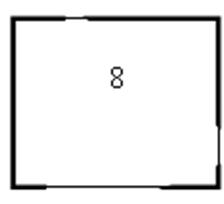


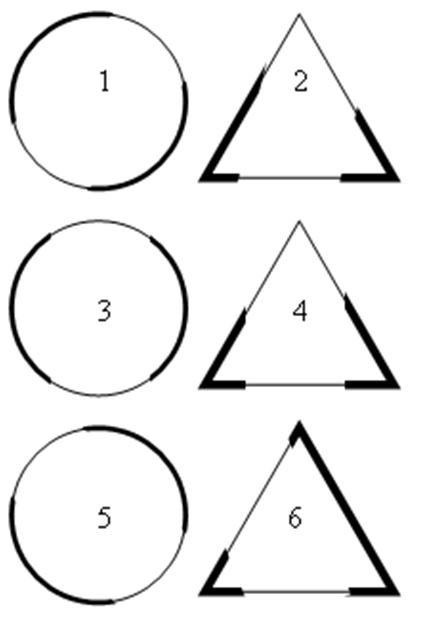
5. Формула
Вариант 1
 = 1,0843;
= 1,0843;
Вариант 2
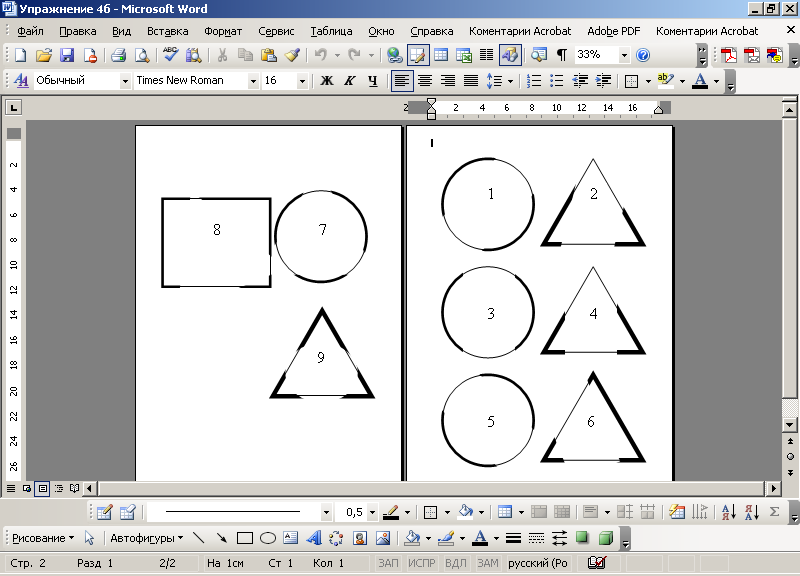 = 5,3868;
= 5,3868;
Вариант 3
 = 4,5932;
= 4,5932;
Вариант 4
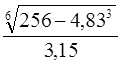 = 0,7262;
= 0,7262;
Вариант 5
 = 0,1891;
= 0,1891;
Вариант 6
 = 1,7783
= 1,7783
Приложение 3 «Экзаменационный тест II семестр»
| Всего вопросов: 50. Из них: Клавиатура: - 8 вопросов; Операционная система Windows: - 5 вопросов; Калькулятор: - 5 вопросов; Графический редактор Paint: - 10 вопросов; Текстовый процессор Word: - 22 вопроса. | Критерии оценок: 5 (отлично) – 45-50 правильных ответов – 90-100 %; 4 (хорошо) – 40-44 правильных ответов – 80-89 %; 3 (удовлетворительно) – 25-39 правильных ответов – 50-79%; 2 (неудовлетворительно) – менее 25 правильных ответов – менее 50 %. |
К экзамену допускаются лица, сдавшие Допуск к экзамену на положительную оценку, в т.ч. получившую оценку «зачет = 2+». Тест выполнен в приложении Microsoft PowerPoint. В качестве правильного может быть только один вариант ответа. На каждом слайде есть вариант «нет ответа».
Часть I. Клавиатура
На слайд вставлено изображение клавиатуры с «активными» клавишами и лампочками. Вопросы сопровождаются примерами с положением текстового курсора.
Вопросы:
| 1. Склейте строки: Идет бычок качается, ½ Вздыхает на ходу. 2. Склейте строки: Идет бычок качается, ½Вздыхает на ходу. 3. Удалите лишнюю букву. Идет бычок ка½тчается, Вздыхает на ходу. 4. Удалите лишнюю букву. Идет бычок кат½чается, Вздыхает на ходу. | 5. Какую клавишу нажали перед набором заголовка? ГРУППА А¼½ 6. Включите режим ввода чисел на дополнительной клавиатуре. 7. Цифры набраны с помощью дополнительной клавиатуры. Укажите горящую лампочку. 2003-2004½ 8. Какая лампочка горит в данный момент? СКОРО КАНИКУЛЫ!!!½ |
Часть II. Операционная система Windows
На слайд вставлено изображение Рабочего стола с раскрытым Главным меню, окном Мой компьютер, кнопками Калькулятор и Мой компьютер в Панели задач, несколькими указателями мыши. Отдельно выведены кнопки «Развернуть окно» и «Восстановить окно». В качестве ответов – «активные» элементы полученной картинки и объект с надписью «Нет ответа».
Вопросы:
1. Как будет выглядеть окно, когда Вы нажмете кнопку Свернуть окно?
2. Укажите кнопку, при наличии которой можно менять размер и положение окна.
3. Укажите местоположение указателя мыши при смене положения окна на экране.
4. Вам нужен Калькулятор. Что Вы сделаете (или с чего начнете)?
5. С чего Вы начнете при просмотре содержимого дискеты?
Часть III. Калькулятор
На слайд вставлено изображение Инженерного калькулятора с «активными» кнопками, переключателями, полями. На некоторые вопросы приводятся текстовые варианты ответов.
Вопросы:
1. Укажите вид калькулятора.
2. Какой переключатель нужно включить, чтобы вычисления производились в десятичной системе счисления?
3. При условии заполненной памяти укажите кнопку, при нажатии на которую отобразится её содержимое.
4. Использовали порядок нажатия кнопок: [MC][8][MS][3]+[5][?][M+][MR]. Укажите пропущенную кнопку, если получен ответ: 16.
5. Укажите пропущенную или лишнюю кнопку при вычислении  . Использованный порядок нажатия кнопок: [8][x^y][3][=].
. Использованный порядок нажатия кнопок: [8][x^y][3][=].
Часть IV. Графический редактор Paint.
На слайд вставлено изображение редактора с «активными» инструментами, пунктами меню, цветами палитры. В рабочей области редактора оформлено 3 окружности, одну из которых пытаются наложить под другой (рисуют снеговика).
В качестве вариантов ответов добавлены: - правая кнопка мыши; - левая кнопка мыши;
- Ctrl; - Shift; - Alt; - + или -; - Delete; - BackSpace.
Вопросы:
1. Укажите основной цвет, настроенный в данный момент.
2. Укажите цвет ластика, настроенный в данный момент.
3. Какой кнопкой мыши можно поменять цвет ластика?
4. Какой клавишей можно удалить выделенный участок?
5. Как сделать видимым участок, расположенный под выделенным объектом?
6. С помощью какого пункта меню можно повернуть выделенный участок?
7. С чего нужно начать чтобы перенести с нажатой левой кнопкой мыши часть рисунка?
8. Какую клавишу нужно придерживать, чтобы нарисовать квадрат, круг или ровную прямую?
9. Как изменить толщину линии, оставляемой при рисовании кистью?
10. В каком месте можно вызвать контекстное меню, чтобы дать команду «копировать» выделенный участок?
Часть V. Текстовый процессор Word.
На слайд вставлено изображение процессора с «активными» инструментами, пунктами меню, другими объектами. В рабочей области процессора оформлено 6 пронумерованных абзацев разного формата; таблица, включающая объединенные ячейки, ячейки с невидимыми границами, с различными форматами содержимого ячеек, в одной из ячеек вставлен объект из нескольких автофигур (телевизор). На некоторые вопросы приводятся текстовые варианты ответов.
Вопросы:
1. Какой размер установлен для левого поля? В качестве ответа укажите соответствующий номер абзаца.
2. Какой размер установлен для верхнего поля? В качестве ответа укажите соответствующий номер абзаца.
3-4. Чем Форматирование отличается от Редактирования?
3. Как называется операция, в результате которой первый абзац станет похож на второй?
4. Как называется операция, в результате которой первый абзац станет похож на третий?
5-10. Абзацы отличаются размером шрифта, выравниванием «по левому краю» или по «ширине», отступами справа или слева, отступом или выступом первой строки.
5. Каким инструментом форматирования шрифта необходимо воспользоваться чтобы 1абзац выглядел как 3?
6. Каким инструментом выравнивания необходимо воспользоваться чтобы 1 абзац выглядел как 3?
7. Каким элементом линейки необходимо воспользоваться чтобы 1 абзац выглядел как 3?
8. Каким элементом линейки необходимо воспользоваться чтобы 1 абзац выглядел как 4?
9. Каким элементом линейки необходимо воспользоваться чтобы 1 абзац выглядел как 5?
10. Каким элементом линейки необходимо воспользоваться чтобы 1 абзац выглядел как 6?
10-18. Содержимое ячеек отличается начертанием (Обычное, Полужирное или Курсив), выравниванием (По левому краю, По центру или По правому краю), выравниванием относительно верхней и нижней границы ячеек, видимыми или невидимыми границами ячеек.
11. Как расставили нумерацию ячеек таблицы?
12. С помощью какого инструмента отформатировали содержимое 2 столбца таблицы?
13. С помощью какого инструмента отформатировали содержимое 3 столбца таблицы?
14. С помощью какого инструмента отформатировали содержимое 6, 11, 15, 19, 25 ячеек таблицы?
15. С помощью какого инструмента отформатировали содержимое последнего столбца таблицы?
16. С помощью какого инструмента панели Таблицы и границы отформатировали содержимое 10 ячейки?
17. С помощью какого инструмента получили 1 и 10 ячейки?
18. С помощью какого инструмента изменили 3, 7, 22, 26 ячейки?
19. С помощью какого инструмента можно выделить все элементы «телевизора»?
20. С помощью какой клавиши можно выделить все элементы «телевизора»?
21. С помощью какой клавиши были размножены «кнопки телевизора»?
22. Где отображается имя открытого документа?
– Конец работы –
Эта тема принадлежит разделу:
КОНСПЕКТ Информатика
ФГОУ СПО Златоустовский металлургический колледж... Аленичева Е И... КОНСПЕКТ...
Если Вам нужно дополнительный материал на эту тему, или Вы не нашли то, что искали, рекомендуем воспользоваться поиском по нашей базе работ: Автофигуры
Что будем делать с полученным материалом:
Если этот материал оказался полезным ля Вас, Вы можете сохранить его на свою страничку в социальных сетях:
| Твитнуть |
Хотите получать на электронную почту самые свежие новости?







Новости и инфо для студентов